微信打字出来表情怎么设置 微信输入文字没有表情包怎么办
更新时间:2024-01-04 10:09:27作者:jiang
随着社交媒体的普及,微信已成为人们日常沟通的重要工具之一,大家都喜欢在聊天中使用表情来丰富对话的表达方式,但有时候我们却发现自己的微信输入文字却没有表情包可供选择。对于这种情况,我们该如何解决呢?本文将为大家介绍微信打字出来表情怎么设置以及微信输入文字没有表情包的应对方法。无论是新手还是老手,都能在阅读本文后轻松掌握这些技巧,让我们一起来探索吧!
操作方法:
1.打开并登录微信,找一个好友打开。
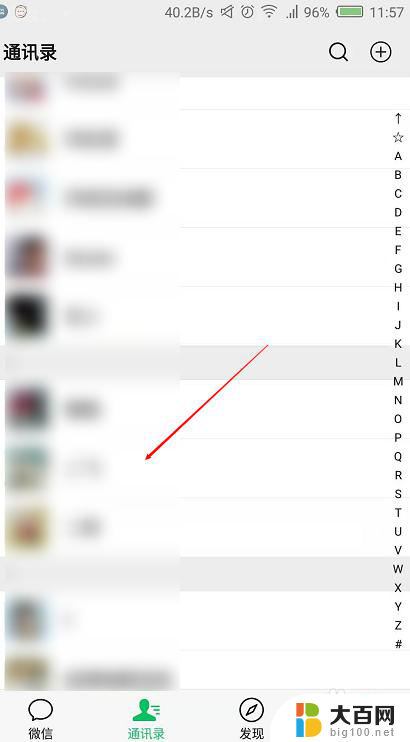
2.打开与此好友的对话框,在输入法中点击“S”。
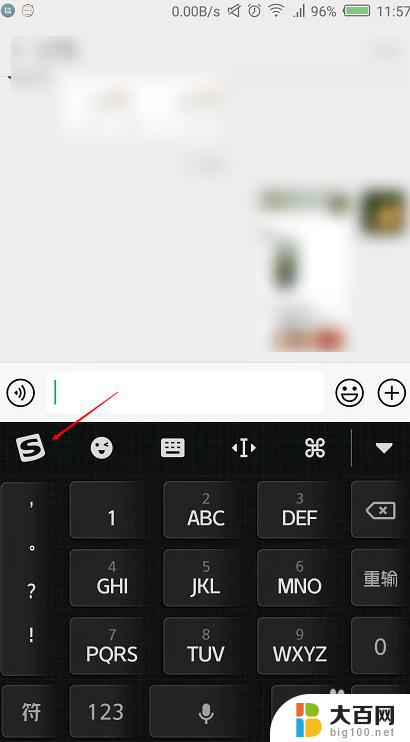
3.然后在输入法中点击“更多设置”。
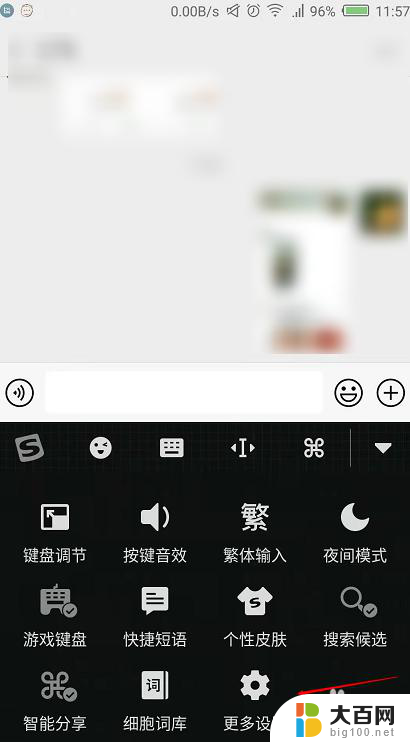
4.接下来找到并点击“输入设置”。
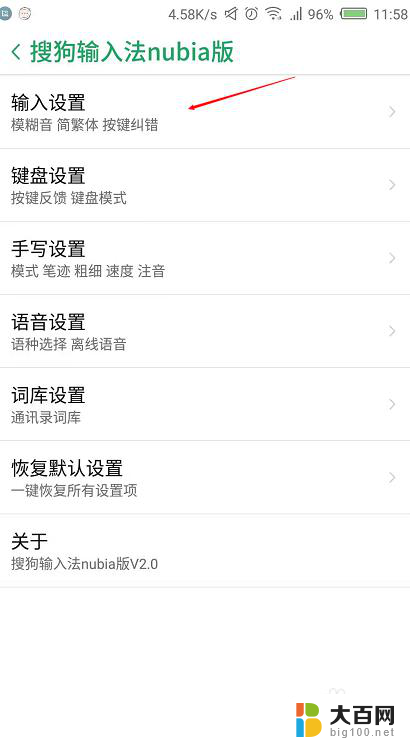
5.在输入设置界面勾选上“候选中显示图片表情”旁边按钮使之变成绿色即可。
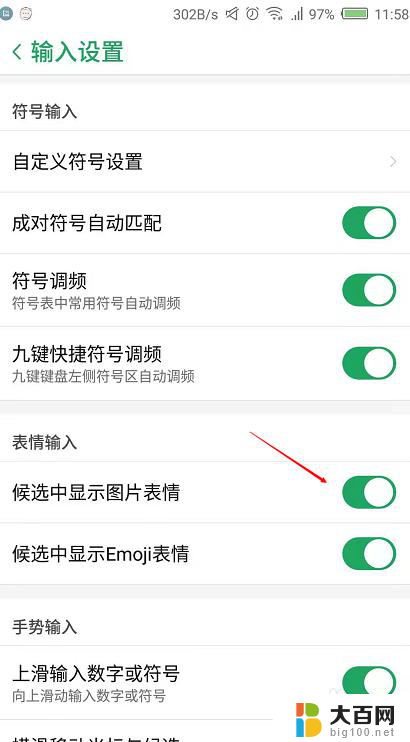
6.我们返回聊天界面输入“你好”两个字,可以看到此刻就会有表情包出现了。
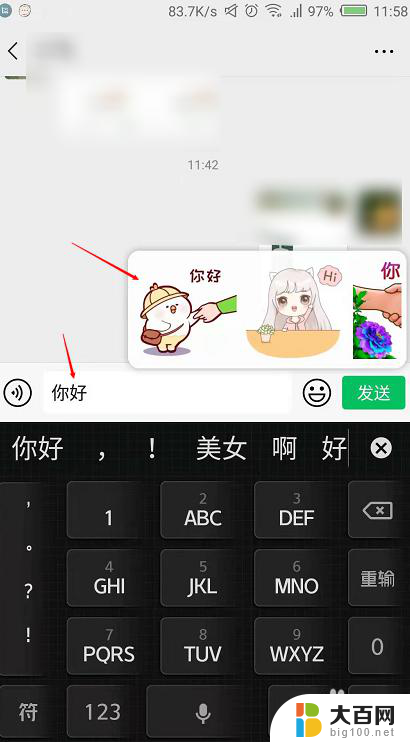
以上是关于如何设置微信的打字表情的全部内容,如果需要的用户可以按照小编的步骤进行操作,希望对大家有所帮助。
微信打字出来表情怎么设置 微信输入文字没有表情包怎么办相关教程
- 微信图片添加表情 微信怎么把照片添加到表情包
- 微信怎么快速添加大量表情包 微信如何批量管理表情包
- 文字变表情包的输入法 打字时可以插入表情包的输入法
- 怎么把微信表情包保存到相册里 微信表情怎么保存到相册
- 搜狗输入法有表情包吗 搜狗输入法打字生成表情包的教程
- 微信图片不能添加表情 微信长按表情无法保存
- 见萌输入法打字无法生成表情 见萌输入法开启表情联想功能
- 微信文字背景颜色怎么改 微信字怎么设置变色
- 微信怎么打出红色字体 微信聊天字体怎么变色
- 怎样修改微信朋友圈已经发出的文字 如何修改微信朋友圈已发表内容的文字
- 苹果进windows系统 Mac 双系统如何使用 Option 键切换
- win开机不显示桌面 电脑开机后黑屏无法显示桌面解决方法
- windows nginx自动启动 Windows环境下Nginx开机自启动实现方法
- winds自动更新关闭 笔记本电脑关闭自动更新方法
- 怎样把windows更新关闭 笔记本电脑如何关闭自动更新
- windows怎么把软件删干净 如何在笔记本上彻底删除软件
电脑教程推荐